 Když jsem před rokem recenzoval tehdy ještě pouze několik měsíců starý Samsung Galaxy S III mini, napsal jsem o něm, že je to při své ceně a poskytnutému výkonu neuvěřitelně úžasný telefon a od té doby se můj názor tak nějak nezměnil. Co se ale změnilo, je počet nasbíraných zkušeností s ním a postupem času jsem nejenže odkrýval všechny jeho možnosti, ale bohužel i některé chyby, z nichž nejvíce mi vadilo chybějící tlačítko pro přesun aplikací na SD kartu, jehož absence se časem kvůli pouze 5 GB interní paměti začala projevovat více a více.
Když jsem před rokem recenzoval tehdy ještě pouze několik měsíců starý Samsung Galaxy S III mini, napsal jsem o něm, že je to při své ceně a poskytnutému výkonu neuvěřitelně úžasný telefon a od té doby se můj názor tak nějak nezměnil. Co se ale změnilo, je počet nasbíraných zkušeností s ním a postupem času jsem nejenže odkrýval všechny jeho možnosti, ale bohužel i některé chyby, z nichž nejvíce mi vadilo chybějící tlačítko pro přesun aplikací na SD kartu, jehož absence se časem kvůli pouze 5 GB interní paměti začala projevovat více a více.
Tento problém mají bohužel všechny modely Galaxy S III mini s označením GT-I8190 či GT-I8190N a přestože o něm Samsung velmi pravděpodobně ví, nic s tím nedělá a místo aktualizace softwaru se loni v lednu rozhodl raději vydat vylepšený S III mini s označením VE, jež disponuje novější verzí firmwaru a vylepšeným procesorem. Z klasického S III mini však VE verzi prostě jen tak neuděláte, ať se budete snažit jak chcete a pokud vám nemožnost využívat SD kartu vadí nebo prostě pouze chcete mít telefon s novější verzí operačního systému Android, je tento návod právě pro vás.
Ještě před pár lety by „manuální“ aktualizace systému vyšla na několik hodin práce, doba ovšem postoupila tak, že tento zdánlivě složitý úkol lze splnit během několika desítek minut, a to navíc bez rizika, že se z vašeho smartphonu stane „brick“, tedy nefunkční kus hardwaru použitelný k… kdo ví čemu. A co víc, instalace Androidu 4.4.4, respektive CyanogenModu 11 na Samsung Galaxy S III mini telefon výrazně zrychlí, oproti 4.1.2 je totiž KitKat optimalizovanější a CyanogenMod verze je navíc bez často kritizovaného TouchWizu. Nic to ale nemění na tom, že pokud si do smartphonu nainstalujete 300 aplikací běžících na pozadí a dalších 80 widgetů, jak to uživatelé Androidu často rádi dělají a následně nadávají, jak je ten jejich „křáp“ strašně pomalý, s plynulostí se můžete rozloučit.
Předem by bylo dobré upozornit, že se v průběhu postupu nahrání nové ROM ztratí všechna vaše uživatelská data a telefon bude ve stejném stavu, jako byste si ho právě zakoupili, doporučujeme si tedy sepsat seznam používaných aplikací, zálohovat fotografie, hudbu a jiná média do počítače a přesunout kontakty na SIM kartu. A co budete potřebovat? Pochopitelně Samsung Galaxy S III mini (GT-I8190) nabitý alespoň na 50 %, PC, USB kabel pro propojení telefonu s PC, nainstalované potřebné ovladače a program Odin3.
Je-li vše splněno, můžeme se pustit do první ze tří částí postupu, který se může zdát dlouhý, ve finále ovšem zabere pouze chvilku. První část se týká rootu samotného smartphonu.
(Upozorňujeme, že provedením rootu ztrácíte nárok na záruku, neboť se jedná o nepovolený zásah do systému, root je však pro nahrání vlastní ROM naprosto nezbytný. No naštěstí existují i různé „unrooty“, díky kterým by mělo při případné reklamaci vše proběhnout v pořádku)
- Z odkazu zde stáhneme, nainstalujeme a spustíme aplikaci iRoot
- Pomocí USB kabelu připojíme Galaxy S III mini k PC
- V Nastavení > Vývojářské možnosti aktivujeme možnost „Ladění USB“ (USB Debugging)
- iRoot po aktualizaci databáze zařízení detekuje a připraví pro root
- Klikneme na tlačítko „ROOT“ (viz. obrázek)
- Zařízení se po chvilce rootne a restartuje
- Root zařízení je hotov.
- Pokud používáte na smartphonu antivir, pravděpodobně bude hlásit přítomnost viru v jedné z nových aplikací, není se však čeho bát, tudíž vybereme možnost „ignorovat“ či něco podobného.
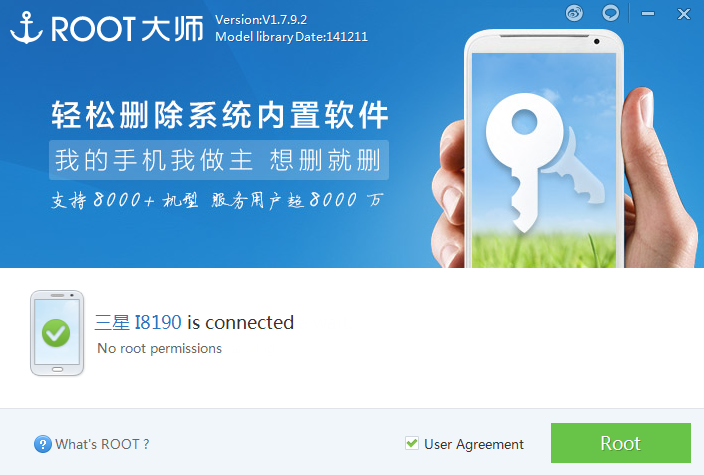
První část je za námi, nyní je na čase do smartphonu nahrát vlastní recovery mode, díky kterému následně budeme moci nahrát vlastní custom ROM, tedy Android 4.4.4 KitKat, respektive CyanogenMod 11.
- Z odkazu zde stáhneme do PC ClockworkMod, soubor recovery.tar.md5 z archivu extrahujeme
- Spustíme Odin3
- Vypneme Galaxy S III mini a vstoupíme do download režimu. Tam se dostaneme tak, že na vypnutém zařízení budeme držet najednou tlačítko pro snížení hlasitosti, home button a power button, a to až do doby, dokud neuvidíme obrazovku s nápisem „WARNING“.
- Tlačítkem pro zvýšení hlasitosti pokračujte dále do download režimu.
- V Odin3 likneme na „AP“ (nebo „PDA“, liší se podle verze) a vybereme soubor recovery.tar.md5
- Ujistíme se, že jsom kromě „AP“ zaškrtnuté pouze kolonky „Auto Reboot“ a „F. Reset Time“, případně učiníme, aby tomu tak bylo (viz. obrázek)
- Smartphone musí být připojený k PC, stejně tak musí být nainstalovány zmíněné ovladače a zapnuté „Ladění USB“
- Klikneme na tlačítko „START“
- Do zařízení se nahraje ClockworkMod, Galaxy S III mini se po chvilce restartuje
- Po několika sekundách od restartu by mělo být nahrání vlastního recovery mode kompletní
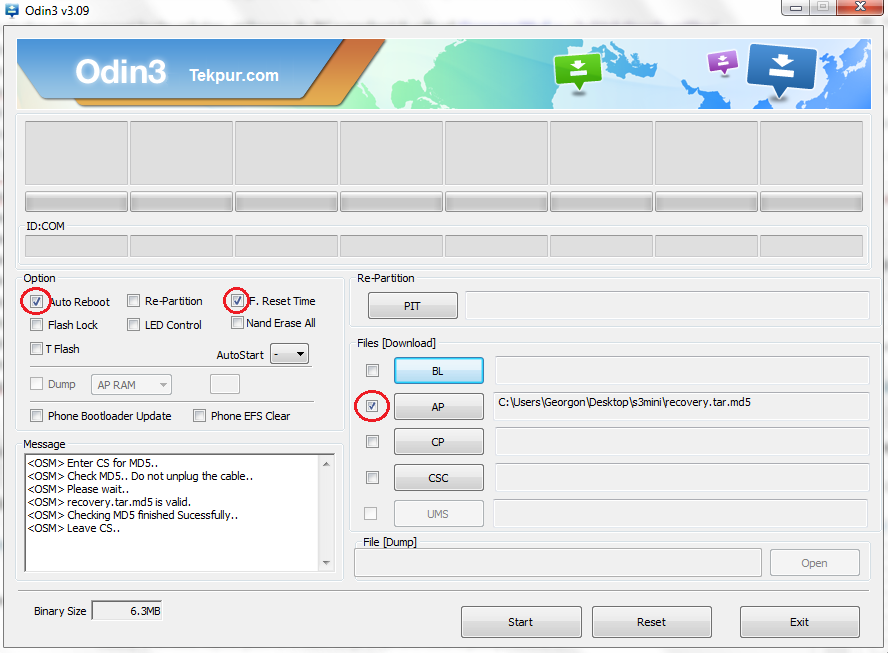
V zařízení se nově nachází vlastní recovery mode v podobě ClockworkModu. Někteří mohou upřednostňovat TWRP, u něj však může při nahrávání ROM nastat problém s verifikací. Teď už je před námi poslední část, a to tedy nahrání samotné ROM.
- Jsou-li všechny výše popsané kroky splněny, stáhneme do PC z uvedených odkazů CyanogenMod 11 a balíček Google aplikací
- Je možné stáhnout i balíček s více aplikacemi vč. např. Google Chrome, při instalaci však může nastat problém s velikostí, dodatečné aplikace lze ale vždy stáhnout z obchodu Google Play
- !Nic neextraujeme!
- Stažené .ZIP soubory nakopírujeme kamkoli na SD kartu telefonu, případně i do interní paměti telefonu
- Vypneme telefon a zapneme ho v recovery mode pomocí držení tlačítka pro zvýšení hlasitosti, home button a power button najednou po dobu zhruba 10 sekund
- V recovery mode se pohybujeme nahoru/dolů pomocí tlačítek pro zvýšení/snížení hlasitosti, volbu potvrdíme zmáčknutím power button
- V recovery mode vybereme možnost „wipe data/factory reset“, následně „wipe cache partition“ a v „Advanced“ ještě „wipe dalvik cache“
- Vybereme možnost „install zip from sdcard“, následně „choose zip from external sdcard“
- Najdeme .zip soubor s CyanogenModem s názvem podobným „cm11.0_golden.nova…“ a nainstalujeme ho
- To samé následně provedeme s balíčkem Google aplikací, jejichž název začíná na „pa_gapps“
- Je-li vše provedeno, vybereme možnost „reboot system now“ a zařízení se restartuje
- První zapnutí by mělo trvat až několik minut, no pokud je čekání delší než 5-10 minut, podržte power button, zařízení se znovu restartuje, tentokrát již úspěšně
- Ještě před samotným zapnutím se aktualizují některé aplikace
- A je hotovo! Nastavte si svůj Galaxy S III mini jak potřebujete, Android KitKat na tomto zařízení je vskutku úžasný a svého rozhodnutí pro upgrade systému rozhodně nebudete litovat, oproti 4.1.2 je to příjemná změna, a to ve všech ohledech včetně fungujícího přesouvání aplikací na SD kartu! (viz obrázky)
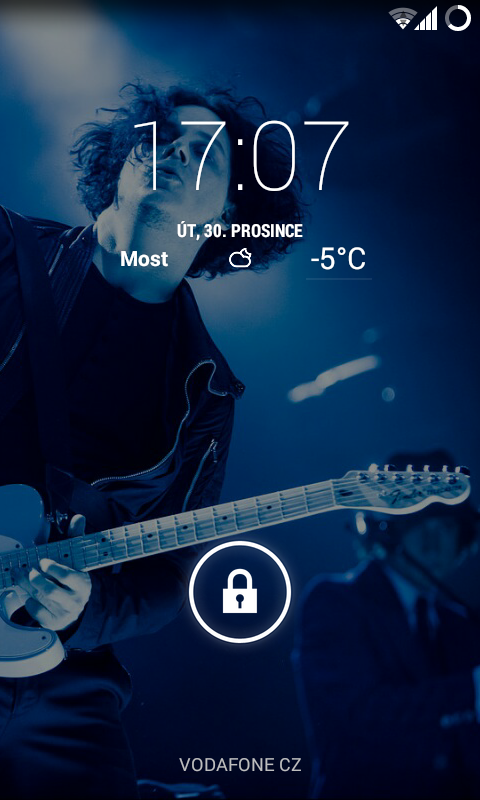
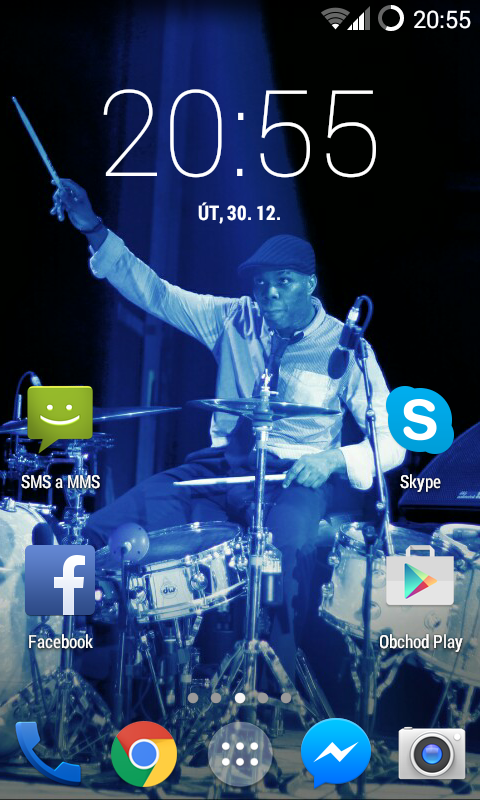
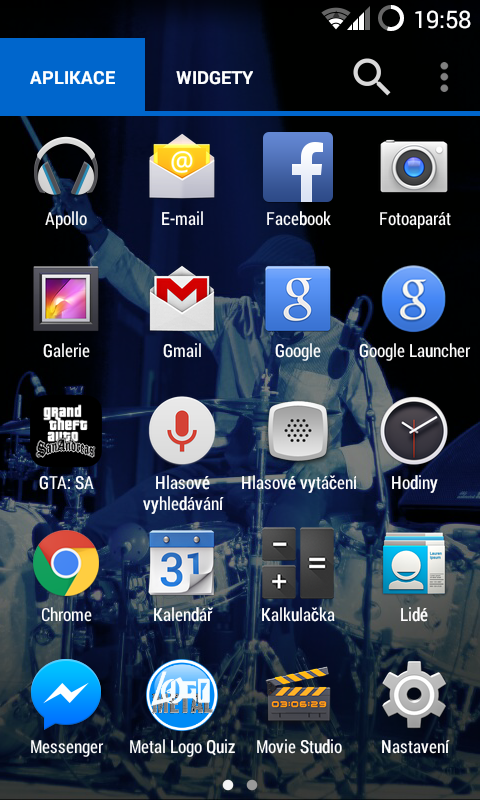
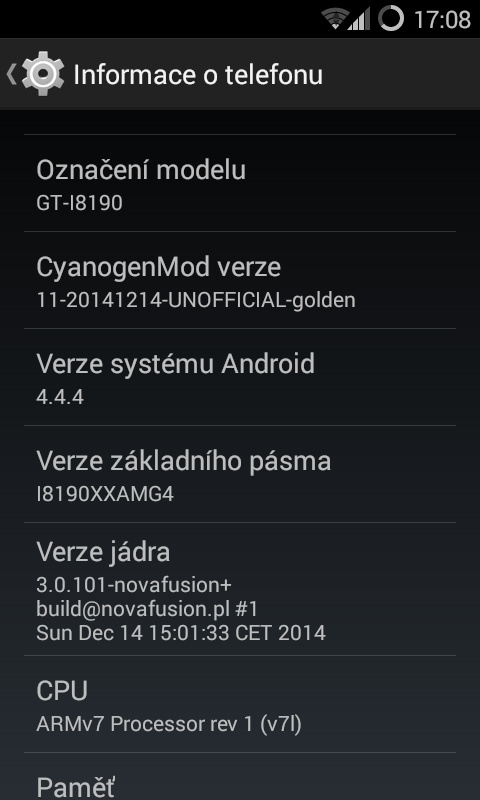
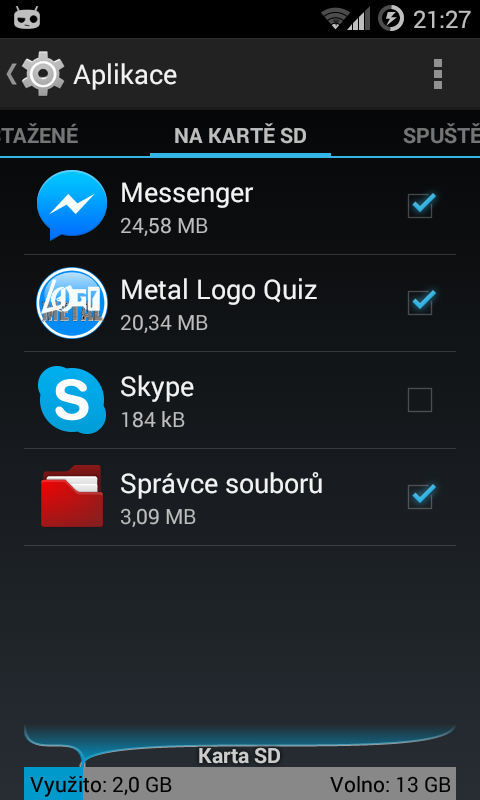
Pro Samsung Galaxy S III mini je k dispozici i CyanogenMod 12 s Androidem 5.0.1 Lollipop, aktuální beta build se však značně seká a je nestabilní, navíc bez fungujícího fotoaparátu. Postup uvedený zde je exkluzivní pro Samsung Galaxy S III mini (GT-I8190), no pro spoustu ostatních Android zařízení je instalace vlastní ROM podobná a mnohdy se liší pouze stažením jiné verze ROM z odkazu zde.








Zdravím…
prosím vás dělam vše přesne tak jak jev navodu ale mobil proste nenajede….píšete ž ekdyž prvni zapnutí trva dele jak 5 minut tak ho mam restarovat ale mobil se restartuje a zase akorat načitá… mužete mi poradit co dělam zle? děkuji
Nejde mi root na mobil dělám vše podle návodu ale pořád mi to hlasí root failet co s tím?
Dobrý den Petře,
5 minut je pouze orientační hodnota, nechte ho načítat trochu déle, pokud ani po 10 minutách nebude změna, zkuste ROM nahrát znovu a ujistěte se, že vše probíhá bez jakýchkoli problémů, tedy že při instalaci pomocí Clockwork Mode nedochází k žádným errorům apod.
dobrý večer,
mě se nedaří nainstalovat gaps, chtěla jsem zkusit nahrát na externí kartu jinou verzi, ale telefon se porad nacita…prosím, prosím co stim?
@reny: Dobrý den, bez GAPPS zařízení funguje v pořádku? Pokud ano, zkuste nainstalovat balíček PICO (odkaz zde), ten obsahuje pouze aplikaci Google Play, tudíž by měl být eliminován problém týkající se velikosti. Pokud ne, zopakujte nahrání ROM, zkontrolujte log pro případné errory a případně se ujistěte, zda má telefon stále ROOT oprávnění, toho lze docílit pomocí různých aplikací typu Root Checker. A jak již bylo řečeno, první načítání může trvat delší dobu, zmíněných 5 minut je opravdu pouze orientační doba. Každopádně, co Vám log při instalaci GAPPS přesně vypisuje? A vlastníte přímo model GT-I8190, či GT-I8190N/GT-I8190L?
bez gapps se telefon stále načítá (cyanogenmod) nic víc a to trvá už po 2 restartování 30 minut. Při instalaci mi vyskakuje instalation abortet (status 1) a vlastním GT-I8190
Potřebovala bych ještě přesný návod co zadávat při instalovaní ROM. Jde to přes program novafusion a nevím co vše tam vybírat….
Při instalaci ROM se řiďte přesně podle návodu. Ve zkratce tedy nahrajte .ZIP soubor s CM11 na SD kartu, to samé udělejte s příslušným .ZIP balíčkem GAPPS, zařízení vypněte, přejděte několikasekundovým držením kombinace tlačítek VOLUME UP + HOME BUTTON + POWER BUTTON do ClockWorkMode recovery, tam vyberte možnost „WIPE DATA/FACTORY RESET“, poté „WIPE CACHE PARTITION“ a posléze „INSTALL ZIP FROM SD CARD“ a „CHOOSE ZIP FROM EXTERNAL SDCARD“. Tam vyberte .ZIP s CyanogenModem, ten se nainstaluje, následně to samé s GAPPS. Používáte při instalaci ClockWork Mode, který byl zmíněn v návodu?
ano používám, teď po znovu instalaci romky a konečně úšpěšné instalaci gaps mi v log vyskakují hlášky:
E: can not open /cache/recovery/log
E: can not open / cache/recovery/last_log
když dám následně reboot tak mi naskocí samsung galaxy 3 atd atd a opět se vypne a znovu naskočí uvítání
při instalaci ROMky přes CWM mi vždy vyskočí novafusion, kde vybírám růžná nastavení typu ext4 nebo f2sf….jste k zastižení někde na chatu?
To vypadá na problém s CWM. Jsem k zastižení na Skype, na e-mail Vám pošlu kontaktní údaje.
Zdravím – odkaz na GAPPS již není funkční..možno zaslat funkční… nerad bych stahoval něco nekompatibilního…díky
Dobrý den, děkuji za upozornění. Odkaz jsem nahradil, vše by tedy již mělo fungovat bez problému.
Dobrý den,
mám stejný typ telefonu a stejný problém jako uživatel reny. Vyřešili jste tento problém? Jestli ano, mohl by jste mi poradit.
Díky.
Dobrý den, s uživatelem Reny jsme problém vyřešili reinstallací ClockWork Modu. Zapněte tedy smartphone v DOWNLOAD režimu a nahrajte znovu ClockWork Mode a ujistěte se, že jeho instalace byla plně dokončena. Následně znovu nahrajte ROM (CM11) a vše by mělo fungovat.
Při nainstalování nekomunikuje se sim kartou
Vše je v pohodě ,systém běží jak má ,gaps nainstalované taky v pořádku jen ta sim nechodí.Nevím co s tím, díky za radu.
Dobrý den Jaroslave,
nekomunikuje v jakém smyslu? Upozorňuji, že v aplikaci „Kontakty“ se prvotně kontakty uložené na SIM nezobrazují, musíte je importovat (MENU tlačítko -> importovat/exportovat kontakty). Každopádně jsem se již setkal i s případem, kdy to kontakty ze SIM v import/export menu jednoduše vůbec neukazovalo, to už bohužel lze vyřešit snad jen vložením SIM do jiného telefonu, okopírováním čísel a jejich následným manuálním vložením do S3 mini.
Díky
Při kliknutí na kontakty a zobrazení všech nenalezne nic a při import export ze sim mě píše žádný kontakt,to mě píše i u 4.2.2 tak i u 4.4.4,ale když ho vrátím na původní 4.1.2 tak je vše v pohodě .Už jsem bezradný,nevím prostě co s tím.Mám sim od t-mobile.
Když kontakty zadám do telefonu ručně,po jednom ze zálohy v pc,tak to jde a jde i volat,ale ze sim to prostě nakopírovat do telefonu nejde,to samé i z telefonu na sim.
Dobrý den,
mám menší problémek.
Vše jsem udělal tak jak je v návodu. Potom jsem zapl odin – spustil telefon v down.režimu a v odinovi podle hlášek všechno proběhlo tak jak má. Jenže když poté telefon vypnu a chci najet do režimu, abych mohl nainstalovat CM11 tak mě to dál nepustí.
Pořád to píše : odin mode – downloading… do not turn off target.
A přitom jsem tuhle část už vlastně dělal…
prosím o pomoc
děkuju moc
Dobrý den,
neodpojil jste smartphone přecijen příliš brzy? Průběh instalace CWM je docela tricky. Sice to vypadá, že byl CWM již nainstalován, až po delší chvilce vyběhne konečná hláška, po které můžete odpojit telefon. Zkuste jít zpět do download režimu a nahrát CWM znovu. Případně, mačkáte při vstupu do CWM správnou kombinaci tlačítek? Odin mode se spouští HOME + POWER + VOLUME DOWN, no do CWM pro instlaci CM11 se dostanete kombinací HOME + POWER + VOLUME UP.
Tak se to podařilo… chyba byla asi opravdu brzy odpojený telefon… akorát teď tu mám další.
Po zapnutí neustále vyskakují hlášky – aplikace …. byla ukončena, proces com.android…. byl ukončen atd atd… pořád a pořád… sms, mms, telefon atd a nejde google play
oprava:
po další opravě (vše od začátku) už žádné hlášky nevyskakují, ale nejde se přihlásit na google účet… :“přihlášení se nezdařilo – při komunikaci se servery google došlo k potížím – zkuste to znovu později“
tohle je celý den…
opět prosím o pomoc a omlouvám se že otravuju
Pokud se přihlašujete pomocí WiFi, zkuste místo toho použít pro přihlášení k Google účtu mobilní data, případně obráceně, to by mělo pomoci. Pokud ne, zkuste ještě factory reset, jež podle některých též fungoval.
ani jedno nepomáhá… už nevím co jiného bych mohl zkusit
Zkuste ještě nainstalovat/nahrát jiný balíček GAPPS. Tedy pokud používáte micro, zkuste mini a podobně.
Když sem dělal přesně podle vašich kroků, nic se nestalo, psalo mi to eror. Tak sem se na to vykašlal. Ale ted když zanu mobil v tovarním nastavení, tak se mi nejde připojit na wifi.
Co s tím ?
Mohl byste prosím podrobněji popsat část „nic se nestalo, psalo mi to eror“? A jak jste provedl tovární reset?
Hezky napsaný článek, děkuji!
Jenom mi to nefungovalo a v jiném článku jsem našel, že je třeba jeste v advanced -> wipe the dalvik cache.
Na Wipe Dalvik Cache jsem, pravda, poněkud zapomněl, no bylo to i z toho důvodu, že já jsem s tím žádný problém neměl a vše mi na první pokus fungovalo zcela bez problému, každopádně doplním, děkuji za upozornění.
Dobrý den,mě to bohužel nefunguje mužete mi poradit cestu zpět do puvodního nastavení.Děkuji
Vyřízeno.Díky
mám samsung galaxy S III mini GT-I8200N jde přejít na android 4.4.4 i s tímto tipem telefonu .díky Zdenek
Dobrý den, myslím si že Samsung Galaxy S III mini je GT-I8190N, ne?
to bola otázka či odpoveď? každopádne tiež ďakujeme
Otázka.Díky Zdenek
Bohužel, pro Galaxy S III mini GT-I8200N NovaFusion svůj CyanogenMod nevydává. Tento postup funguje pouze s klasickým GT-I8190.
dobrý den, můžete mi poradit? po krocích podle vašeho návodu mam na displeji pouze modreho smajlika a okolo nej se točí šipka a dále nic 🙁
Dobrý den, čekal jste alespoň 10 minut? První spuštění, jak je v článku psáno, trvá poněkud déle. Čekáte-li již déle, zkuste zařízení restartovat, případně postup opakovat.
dobrý večer, myslím že se mi nedaří ten root,
píse mi to rooting now,please wait. po cca 5 minutach to hodí hlášku root failed. prosím o radu co dál
Ujistěte se, že máte baterii alespoň na 50 % kapacity. Je číslo vašeho modelu GT-I8190?
ano a baterie je na 90%, mám povoleno i USB ladění jak popisujete
ted koukám v instal logs je chyba set_perm:some changes failed
ted po restartu mi pouze prosvětluje nápis android z prava do leva… při minulém pokusu tam byl videt ten modrý smajl a točící se šipka
@wonders1: A root jste tedy provedl úspěšně, nebo ne? Pokud ne, existuje spousta jiných způsobů, než pouze iRoot.
@Roman: Co se ikon týče, nestává se to pouze u aplikací, které jsou instalovány na SD karte? A jaký používáte launcher? Ohledně vypínání – zkuste kombinaci tlačítek POWER + HOME. S problémem s kolísáním signálu Vám ovšem asi neporadím, uživatelé si na tyto potíže stěžují často, no zjevně jde o bug. Každopádně, jedná se pouze o problém v ukazateli nebo je to i znát? Případně se zkuste poptat na SGALAXY.cz, tam byste se mohl dostat k poněkud odbornějším radám.
Zdravím,vše jsem udělal dle postupu a asi na potřetí vše je v pořádku,jen mám dotaz,co dělat když dám restartovat telefon,tak mi zmizne část ikon,které jsem si seřadil na jednu z ploch a jsou rozházené.Taktéž mi hodně kolísá síla wifi,ačkoli router mám metr od sebe?? Hlavně ty ikony mě vážně štvou,jelikož někdy je zapotřebí telefon restartovat a potom opět musím ikony dávat manuálně zpět.Moc prosím o radu a předem velmi děkuji.
Roman
Dobrý den,moc Vás prosím o radu.Asi na potřetí se mi podařilo vše v pořádku nainstalovat,ale mám pár problémů,které bych potřeboval akutně vyřešit a nevím si rady.
Za prvé,když dám telefon vypnout,nebo restartovat,tak při položce vypnout se nevypne,ale naběhne tak,jako by se jen restartoval.
Za druhé,jakmile dám telefon restartovat,tak po najetí systému,mám ikony,které jsem si přidával na plochu pryč a je tam jen část těch ikon,co jsem přidával.
Za třetí,vždy po restartu či „vypnutí“ se mi mobil pžepne sám do režimu 3G a tím pádem hodně kolísá signál a já jej musím manuálně přepnout na 2G…zároveň dost kolísá signál wifi,ačkoli jsem metr od routeru.
Prosím Vás moc o Vaši radu,aby vše konečně bylo jak má.Klidně i na email..
Předem velmi děkuji
Roman
Zdravím, bohužel se mi mobil po instalaci cyanogenmodu nechce načíst, takže se dostanu pouze do download a recovery modu, mohli byste mi poradit prosím cestu zpět, děkuji
@Jaroslav: Cesta zpět je jednoduchá, na internetu stáhněte originální ROM k GT-i8190 a nahrajte jí stejným způsobem. Každopádně, udělal jste vše podle návodu? Já jsem touto cestou instaloval CyanogenMod již několikrát a pokaždé se to obešlo bez problému.
díky
Ano podle návodu jsem vše udělal a zkoušel i několikrát reinstalovat,s balíčkem aplikací i bez, ale vždy to velmi dlouho nabíhalo (nechal jsem to vždy přes hodinu).
A nevypojil jste u iRoot smartphone příliš brzy?
S tímto problémem se setkal již před vámi uživatel „reny“, ono přestože to podle hlášek již vypadá, že root proběhl, až po nějaké době vyběhne hláška o úplném dokončení.
Vše proběhlo v pořádku,akorát po konečným restartu a spuštění systému se objevu hláška aplikace telefon přestala pracovat, aplikace SNS bohužel přestala pracovat, aplikace SMS a MMS přestala pracovat,nelze se přihlásit na google účet.Co to znamená ?
Nevadí snad že mám GT-I8190N ?
Ne nevypojil, po dokončení rootu jsem tam měl mobil ještě nějakou dobu zapojenej
Když jsem tam chtěl nainstalovat oficiální rom , tak mi to nahlásilo chybu instalace
Zdravim vsechny.Takze root a nahrani nove rom funguje dobre a dik tomu co to tu napsal.Je sice pravda to ze po prvnim nahrani to delalo paseku ale nainstaloval jsem to a jede to vyborne.Taky je pravda ze Delvik cash je treba vymazat aby nezustaly z predesleho android nejake informace.Jen bych jeste chtel jednu vec.Manzelka je zvykla na klasickou klavesnici coz mam namysli tlacitkouvou klavesnici jak je na obycejnych mobilech.Chtel bych poradit jak takove rozlozeni klavesnice upravit nebo ktera je tu co hledam aktualni.Jinak vse jede bez problemu a jsem opravdu zatim spokojeny.
Aldo preinstalujte to.Me to hlasilo presne to same.prvni jsem vymazal delvik cash a pak jsem to znovu prenistaloval.Me to opravdu najednou fungovalo tak jak ma.prihlasil jsem se na google a opravdu jede dobre.
Už včera jsem to přeinstaloval.Po každém vypnutí zapnutí tam naskakují ty chyby, když je odklikám, tak třeba teď nemám signál.Nebo když jsem mobilem propojenem dat. kabelem s PC, tak nefunguje vypnutí mobilu, místo toho se jen restartuje.
A taky mi při tý instalaci vyskakuje novafusion, kde vybírám růžná nastavení typu ext4 nebo f2sf, jak už tu bylo napsáno … fakt jsem už bezradný
A nevím tedy přesně, jestli zvolit f2sf či ext4 ..
Tak nejspíš pomohlo vymazat znovu devik cash a pak znovu instalace, zkusil jsem jak ext4 tak f2sf na čem teď aktuálně jedu.Žádná chybová hláška, jede jak má.
Vlastně něco by se našlo, stále trvá problém vypnutí mobilu, když je připojenej přes dat. kabel, nevypne se , ale jen restartuje.Druhá věc dlouho načítá po zapnutí…
Zatím díky Petře za tip
Naklikejte ty spodni.Myslim ze jsou to ext4.Tyhle jsem rysknul odlikat vsechny a opravdu to jede.Musim souhlasit s autorem toho clanku.Jen se nepozastavoval na vsech detailech co bude zajimat vice techto zajemcu.Funguje to a budu souhlasit s autorem clanku.Funguje v plnem rozsahu.Jen klavesnice by mohla byt vice rozsirena.
V čem to ext4 bude jiné než f2sf?Jedu teď na f2sf …
@Petr: Vyzkoušejte některou z 3rd party klávesnicí z Google Play, já osobně jsem si na tu novou též zvykal delší dobu.
Uz je to v poradku.uz jsem to zmaknul.jelikoz sem se celou noc zaobiral prehranim nove rom a s jeji problematikou nez jsem to dostal na spravnou cestu.
Aldo vcem je rozdil tak to nereknu jelikoz nejsem vyvojar ale jelikoz mam zkusenosti s linuxovyma programy tak mi neco utkvelo v pameti a pamatuji si tyto dve zkratky ktere se mi taky objevovaly.myslim si ze pokud nejedete pres ext4 tak se vam bude zobrazovat stale tyto hlasky a pak zanevrete nad necim novym co funguje a budete mluvit to ze co ten blbec tady dava a vychvaluje kdyz to tak neni.Mel jsem ten samy problem a rikam vymazal jsem delvik cash a udelal format.Pak jsem to znovu preinstaloval a pruvodcem instalace jsem klikal na ext4 nez zacala plna instalace.pote jsem to restartoval a jede bez problemu.A nejsem zadny hacker nebo vyvojar abych se v tom vyznal.Jsem obycejny laik a zvladl jsem to.Funguje to na 100 % baz problemu.Stojim a souhlasim s autorem tohoto clanku.Pak nevim kde vic je chyba.Zkuste to a uvidite ze to jde.
Petře, mě to funguje i na f2sf, až na těch pár vyjímek, ale ty zlobí i na ext4.
Taky jsem si všiml, že když jdu do nastavení, tím ozubeným kolem, tak mám jeden chlíveček plný nástrojů, ve druhým asi jen 3 prográmky.Nemělo by jich tam být o dost víc ?
Nevim co ktomu dodat.Me to jede bez maleho problemu.A co se tyce toho nastaveni tak jsem napsal predtim.Po preinstalovani mi to jede na sto procent a bez chyb.Nikde nic nemam vic nebo min.Rot jsem udelal protoze v clanku je psane ze nejde ukladat na pametovku.Prvni instalace byla s chybama a po druhe uz mi to nic nehlasilo a nabehlo to bez potizi i prihlaseni na google ucet nebyl problem.Opravdu me to taky pres f2sf jelo ale stema problemama.Zadne prihlaseni na google i jine aplikace.Po druhe uz to fungovalo.Takze je uz vase zalezitost co udelate.Vic vam poradit neumim.Ja jsem spokojeny a vracet se k originalu nebudu.
Předpokládám správně, že na „GT-I8190N“ toto fungovat nebude? Byl by nějaký návod pro tuto verzi S3 mini?
Pavel: Nemôžeme zaručiť funkčnosť návodu pri NFC verzii
Pavla podle navodu to sice funguje ale muze se stat ze to bude hlasit par chyb.Ale ja to preinstaloval jednou nebo dvakrat a funguje to bez chyb.A mohu doporucit.Je to opravdu super.Doporucuji mit pri rootu a instalaci trochu trpelivosti.Ja ji mel a vyplatilo se.
Mě to zatím ve verzi NFC funguje 🙂
Až na pár mušek 🙂
A me to funguje bez musek.
Podařilo se mi to rozchodit po několika hodinách práce. Měl jsem problém jako někteří výše. Vždy se to zaseklo při startu na „Samsung galaxy….“ Pomohlo až, když jsem v advanced / Mounts and Storage Menu udělal format /system, /cache… Všechno funguje až na přenosný Hotspot, který hodně potřebuji. Když se ho pokusím zapnout, telefon se úplně sekne a pomůže pouze vytažení baterie. Podle diskuzí na různých fórech nejsem sám, ale řešení jsem nikde nenašel.
Zkusil jste i aplikace třetích stran? Např. aplikace Portable Wi-Fi hotspot (odkaz ZDE) by mohla váš problém vyřešit.
Tuto konkrétní aplikaci ne, ale spoustu jiných. Vždy stejný výsledek. Při snaze to zapnout nebo změnit nastavení se telefon kousne.
zdravim, mam GT-I8190N, po hodce snazeni se mi povedlo to zprovoznit v cajku, akorat mi nejde wifina, hlasi chyba overeni a nechce mi to najit kontakty na sd karte, nejaky tipy? Asi to zkus resetnout komplet a znovu nahodit, nic jinyho me nenapada xD
Zdravim jeste jednou, tak po x bilionech pokusech jsem zjistil, ze pisu spatne heslo xD takze wifi funkcni a vyresene, ale co mi stale nefunguje, nemam signal.. zkousel sem kompletne cely proces od zacatku, ale bez vysledku, bud system nenabehne vubec a musim opakovat flashovani nebo nabehne, ale nemam singla, telefon hlasi pouze tisnova volani, uz jsem opravdu v pasti a bez mobilu 2 dny, jakakoliv rada vytana 🙂
@David: Jak se zdá, nejste jediný s tímto problémem. Mnohým uživatelům pomohlo použít jiný recovery mode. Pro NovaFusion Cyanogen je pak doporučen TWRP Recovery, jež můžete stáhnout přímo z odkazu zde, no mě osobně tento recovery mode nefungoval, u vás to ale třeba bude jinak.
ten twrp recovery se mi vubec v odinovi neukaze, je to jako nejakej obraz diskety nebo co a ne jako .tar.md5 sakra :X
zdravim, problem stale pretrvava, nefunguje sit zadne vlozene simkarty ani po nahrani tovarniho nastaveni, co sem cetl po forech, tak to dela dost lidem a funguje na to znovu nahrani nebo update co sem pochopil nejakeho souboru modem.img, ten jsem jiz nekolikrat nasel, ale za boha nedokazu najit zpusob, jak ten soubor dostat do mobilu nebo proste spustit, poradi nekdo zkusenejsi?
Bohužel, s tím už vám asi nepomůžu, ale zkuste se obrátit na forum SGALAXY.cz, tam by vám mohli pomoci.
Děkuji za odkazy, moc pomohli, na druhý pokus vše funguje jak má,není to poprvé co přecházím s mobilem na Cyanogen mod… v nova fusion instalaci jsem zaklikl f2sf pro /system a zbytek jsem jen proklikal se základním nastavením a vše funguje jak má, pokud někomu pomůže 🙂
všetko v poriadku až na inštalovanie aplikacií,nainštalovalo mi to iba messenger nic viac mi nechce dovolit
Zdravím. Jel jsem dle plánu bez problémů. ovšem do bodu 10 už jsem nedojel. Instalace končí set_perm:some changes failed následuje restart a nekonečné točení šipky kolem modrýho smajlíka cyanogenmod. Už jsem to dělal asi 5x a stále stejný výsledek. Nevíte co s tím? díky.
dobrý den. mám problém když má dojít na instalování. tak mi to píše can’t mount sdcard nake rady ? předem děkuji za odpověď
Dobrý den, nedá mi to abych nenapsal mojí zkušenost. 1 dle návodu instalace několikrát a pokaždé hlásí chyby typu aplikace telefon přestala fungovat, SMS a mms a takhle asi 6 až 7 chyb, takže telefon nepoužitelný což je zásadní chyba. Díky Vám pane Jiří mám z telefonu dobré těžítko protože stažené soubory se nesmí ukládat na sd kartu ale do interní paměti telefonu, jinak to telefon při instalaci ramky nenajde a budete mít těžítko jako já za 3000.2 už nikdy telefon Samsung, tuto ramku jsem chtěl jen kvůli přesunu na sd kartu, takže jdu koupit jakýhokoliv Číňana který to umí, Samsunga ať si Korejci strčí do prdele.
E: failed to verify whole-file signature
E: signature verification failed
Pěkné pěkné.. a dál co ?
E: failed to verify whole-file signature
E: signature verification failed
pěkné a dále co, když to vyhodí error ?
Tak jo už to je jinde. nainstalováno vše ok až na to že se to spustí a je furt logo samsung galaxy siii mini gt-i8190n blikaj tlačitka a to je celí.
Dobrý den, chci se zeptat co sem udělal špatně když mi nejde internet ani přihlášení do Google play. A jak to mám opravit ?
Vážení,
většina z diskutujících měla problém…
Já také.
Instalace není popsána 100%, ale funguje:-)
Děkuji za návod. Telefon je nyní super:-) Mnoho nových funkcí.
Zdraví Lišák
Lišák:
Potvrzuji. Problémy po instalaci i během instalace (nelze číst z ext. sd) tu jsou, ale nejspíš jen díky spoustě kroků, ve kterých lze udělat chybičku. Pro začátečníky by to chtělo podrobnější a doladěný návod. Ovšem na 3tí pokus vše 100% v pořádku. Vše opravdu funguje jak má. Jsem velmi spokojen, telefonu to dodá opravdu šmrnc, rychlost a funkčnost. K původní verzi Androidu se už rozhodně vracet nebudu. Děkuji mnohokrát 😉
Tak na mém Galaxy SIII mini to funguje akorát nejde NFC a funkce nevypnutí obrazovky dokud se na ní dívám takové to oko na oznamovací líště byl bych rád kdyby se to dalo všechno zprovoznit pokud máte nějaký typ jak to dát do pořádku byl bych rád jinač jsem s novým androidem spokojen
Nejde mi to nainstalovat a nemozem ani stiahnut tie aplikacie do notebooku ci potrebujem dat do pametovej karty bez toho mi nepojde prosim poratte mi
Bylo by prosím možné doplnit takový super polopatický návod v češtině i pro instalaci nového CyanogenMod 12.1
Nějak jsem to ze stránek NovaFusion nepochopil. Díky
Dobrý den máte nefunkční odkazn a cyanogenmod.
posledni odkaz na CyanogenMod 11 nefunguje http://get.novafusion.pl/file/738070/cm11.0_golden.nova.20141214.zip
CyanogenMod 11 je mozno si stahnout na http://get.novafusion.pl/
a kdo chce setrit misto pameti na telefonu …. aby se mu aplikace instalovali primo na externi SD kartu ….. zde je navod
https://www.youtube.com/watch?v=urpQPFQp5bM
A mám zvolit recovery nebo odin? Zvolil jsem recovery a když jsem instaloval ten cm tak to po instalaci mi nabíhal modrý obrázek cyanogenmod a běhala šipka dokola a to je vše nic se nenainstalovalo takže ted mám telefon uplně nepoužitelný. Nevíte co s tím? Ten cyanogen mod jsem instaloval tady z té stránky co jste sem poslal.
Zdravím,
ďakujem, všetko krásne funguje, neviem či to len mne, ale až na tretí krát, keď som pri inštalácii zaškrtol vždy tie posledné možnosti ext4 alebo niečo také, sa mi ten CM11 nainštaloval bez chyby. Aj tak som musel po inštalácii dať znovu cez recovery wipe data, cache aj dalvika a až potom sa to rozbehlo. Len pár vecí, v prvom rade sa mi zdá pokles kvality signálu na wifi, netuším prečo. Vždy som mal plný signál, teraz kolíše medzi 2 a 3 paličkami. A za druhé som si hneď vymenil launcher, neznášam totiž vyhľadávaciu lištu google, ktorá tam je v obidvoch vstavaných launcheroch natvrdo daná. Ale to je iba kozmetická vada. Viac ma zaujíma tá wifi? Má niekto podobný problém?
Dobrý dne
také zkouším přehrát, ale vždy se zastavím u Odin3 do AP nahraju recovery.tar.md5 a po spuštění startu to dopadne tak:
Enter CS for MD5..
Binary Check MD5.. Do not unplug the cable..
Please wait..
Checking MD5 finished Sucessfully..
Leave CS..
All threads completed. (succeed 0 / failed 0)
All threads completed. (succeed 0 / failed 0)
co dělám za chybu
Odkaz na ClockworkMod nefunguje
Dev1 : ani nevis jak me to štve že ty odkazy nefunguji :/
Dev1 a Naivi: Pokúsim sa zistiť od redaktora, ktorý článok písal, či ešte náhodou nemá stiahnutý ClockworkMod u seba a ak áno, nahráme ho na úložisko.
Mne to nejde rootnout porad hlasy failed
Také se chci přidat k těm, kteří chtěli zkusit na S3 mini vyšší verzi Android a poděkovat za tento návod.
Ne vše se dalo sice realizovat doslova dle návodu, ale snad už se to chýlí k zdárnému konci.
1. iRoot nedokázal rootnout můj GT-I8190. zkoušel jsem několik dalších programů a zvládl to až program RootGenius.
2. odkaz na stažení ClockwokMod nefunguje, takže jsem místo souboru recovery.tar.md5 odněkud stáhl soubor recovery-clockwork-touch-6.0.2.7-golden.tar.md5, snad je to totéž. ClockwordMod recovery mi funguje.
3. odkazy na CyanogenMod11 a balíek Google aplikací jsou nefunkční, takže jsem opět z jiných míst stáhl cm11.0_golden.nova.20151017.zip a několik souborů GApps (od pico až po full). Soubory jsem nakopíroval na microSD. V recovery modu jsem provedl “wipe data/factory reset”, následně “wipe cache partition” a v “Advanced” ještě “wipe dalvik cache”. Pak jsem přes “install zip from sdcard”, následně “choose zip from external sdcard” vybral zip soubor s CyanogenModem a provedl instalaci s formátováním f2sf. Po této možnosti mobil nenaběhl. Tak jsem to nainstaloval znovu s formátováním ext4 a mobil po restartu hned naběhl.
nevím ale, kde jsem udělal chybu, přesně jsem nepochopil další bod „To samé následně provedeme s balíčkem Google aplikací“. Co se myslí tím následně??? Po naistalování CM11 se mobil restartoval, takže jsem „následně“ neměl možnost instalace GApps. Musel jsem znovu provést restart do recovery modu a opět přes “choose zip from external sdcard” vybrat balíček Google aplikací, ale ať vyberu jakýkoliv (mám jich už spousty), nikdy se to nenainstaluje a pokaždé to akorát zahlásí „bad“, čož asi znamená, že je to špatný soubor. Kde dělám chybu???
V podstatě mi jde o přihlášení Google účtu a aplikaci Google Play. Myslel jsem si, že když to provedu tak, že tam klasicky nainstaluji obchod Play jako aplikaci .apk, tak to bude vyřešené a že mě to i při prvním spuštění vyzve k přihlášení Google účtu, ale takhle jednoduché to asi není. Stáhl jsem .apk soubor Google Play, nainstaloval, ale i když se nainstaluje, nejde spustit.
Prosím moc o pomoc jak zprovoznit tyto Google Apps.
Dobry den. Po nainstalovani zatim vse funguje jak ma. Jen pri vypnutem telefonu a pripojeni nabijecky se nezobrazuje stav nabijeni a neustale sviti telefon s koleckem u prostred. Je to normalni?
Predem dekuji za odpoved.
S pozdravem Robert
Dobrý den, mám Samsung Gt18190 a často se mi stává, že nemohu psát sms ani volat a ani mně se nikdo nedovolá a simkou to není, ale když ho restartuji, tak zase to jde, ale na den, dva. Nevíte čím to je? Děkuji za odpověď.
Ahoj ,jdu do toho,ale chci se ještě zeptat.Ty odkazy nejsou funkční,tak mám 2 verze recovery md5,ale která je ta správná?T210.CWM.6.0.4.5.recovery.tar nebo recovery.tar.md5?Ten Cyanogen mod je teda android 4:4:4 nebo je to nějaký mod?Nebo si mám stáhnout přímo verzi kitkat?Jak to je?MOc díky za odpověd.
Odkaz na PC ClockworkMod už není funkční, mohl by jej někdo prosím znovu nahodit?
Díky
Dobrý den, chci se zeptat jestli to bude fungovat i na GT-I8190N. Děkuji
Mohli by ste prosím nahodiť nové odkazy?
Bez komentara
David
31. Prosinec, 2015 | 0:42
by som to nedokazal.
najdete tam vsetko co potrebujete.
aplikacia iRoot nedokazala spravit root.
appka Rootgenius: slo to bez problemov, staci trochu pockat.
po nainstalovani androidu je potrebne naistalovat Google play applikaciu pre verziu 4.4. Stiahnete z internetu zip a pouzijete moznost “choose zip from external sdcard”.
Teraz bude tento clanok aktualny kvoli tomu ze na verzii androidu 4.4 bezi pokemon go.
a funguje v pohode aj na tomto telefone 🙂
Dobrý den,
odkazy na „ClockworkMod“,“CyanogenMod“ a „balíček Google aplikací“ nejsou funkční. Můžete je prosím zkontrolovat a opravit.
po rootnuti telefonu programem iroot se v telefonu obevili nejaky cinsky apky, ktere se automaticky spousti (i kdyz je vypnu), https://www.dropbox.com/s/6nw7h13q68zzn72/recovery.tar.rar?dl=0 clockworkmood nejde stahnout, odkaz jiz neexistuje.
Potřebuji pomoc telefon se mě nastavil do bezpečnýho režimu jak to můžu odblokovat.
Děkuji za radu